Untuk mempermudah tutorialnya, konfigurasi yang saya gunakan : Port 1 Huawei HG8245A (indihome) dihubungkan ke Port 1 Mikrotik, Komputer saya dihubungkan ke Port 2 Huawei HG8245A via kabel LAN.
1. Setting DHCP Server di Mikrotik
Diasumsikan anda sudah memiliki mikrotik yang siap pakai dan sudah berjalan lancar. Jadi disini khusus untuk setting DHCP Server.
1.1 Pool Address
Buat Pool Address IP Address yang akan digunakan. Klik IP -> Pool
klik + settingan yang perlu diubah
Name : POOL-LAN
Addresses : 192.168.100.20-192.168.100.30
Akhiri dengan mengklik OK
1.2 Default Gateway
Klik IP -> DHCP Server -> Networks
klik + settingan yang perlu diubah
Address : 192.168.100.0/24
Gateway : 192.168.100.1
DNS Servers : 8.8.4.4
1.3 DHCP Server
Klik IP -> DHCP Server
klik + settingan yang perlu diubah
Enabled : centang
Name : DHCP-LAN
Interface : ether1
Address Pool : POOL-LAN
2. Nonaktifkan DHCP Server di Huawei HG8245A
Login ke modem dengan super admin.
Klik LAN -> DHCP Server Configuration
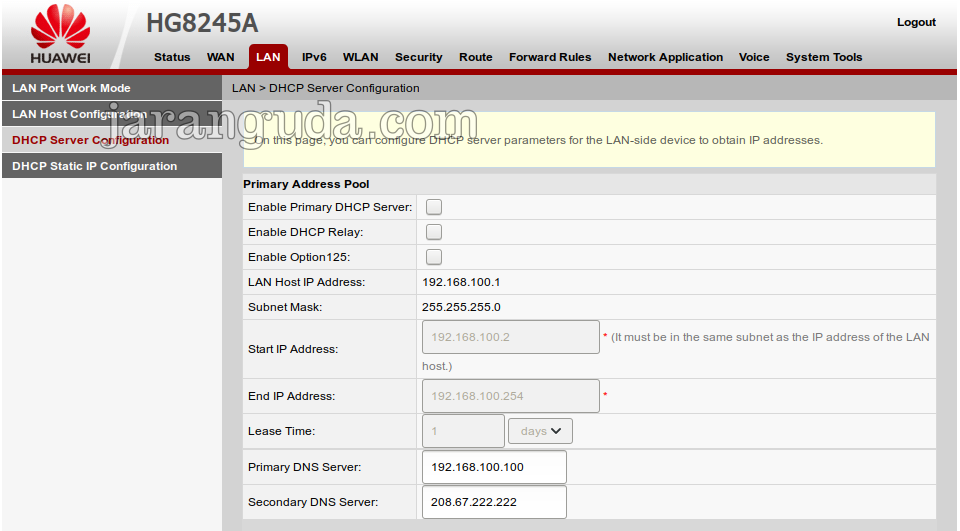
Hilangkan tanda centang pada Enable Primary DHCP Server dan Enable Secondary DHCP Server lalu klik Apply
Setelah selesai, coba pindahkan kabel LAN dari HG8245A ke Mikrotik, lalu cek di Mikrotik IP -> DHCP Server -> Leases

Dengan cara ini baik client LAN maupun Wireless (WLAN) akan mendapatkan IP langsung dari Mikrotik.
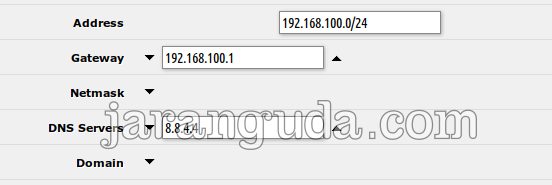
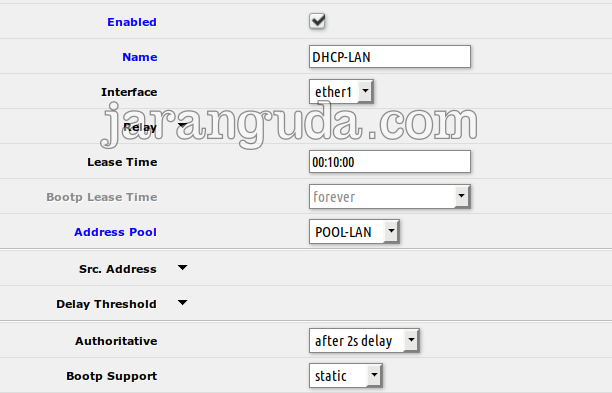
Gan, mau nanya. Ini saya mending beli mikrotik yg paling murah (941-2nd-tc) atau raspberry pi zero W + eth dongle? Kegunaannya sama kayak post diatas, buat dhcp server biar bisa limit bandwith. Kalau untuk raspberry, saya cari katanya bisa pakai OpenWrt + sqm/qos script. Sama kalau misal pakai mikrotik, apa bandwith sesama subnet juga kelimit?
kalo mau gampang dan emang banyak tutorialnya di internet mending pake Mikrotik.
nah ini dia ni yg wajib dbpertanyakan…
pertanyaanya adalah…
stlah success langkah d atas
bagaimana cara mmbatasi bandwidth router huawei tsb ?
soalnya klo d msukan ip lan gak bsa d limitasi
yang bisa dibatasi hanya IP yang lewat dari Mikrotik. Jadi Wifi/Internet dari Huaweinya dimatiin
beli mikrotik untuk hanya sekedar setting biasa sebagai server dimana yah mas ?
fungsinya cuma mau, agar bisa melihat di satu jaringan client apa sedang download/tidak. dan membatasi setiap client bandwithnya. dan paling utama, mau settinga home login setiap client yang mau akses internet.
server? maksudnya apa yah, mikrotik itu kan firewall.
kalo melihat aktifitas client, gunakan Mikrotik sebagai DHCP Server, nanti muncul semua client
untuk pembatasan bandwidth gunakan
simple queue